9 главных советов, как максимально эффективно использовать AirPods Pro
Если вам нужны портативные наушники с шумоподавлением и вы используете iPhone, AirPods Pro – ваш лучший выбор. Но после покупки AirPods Pro вы не будете отдавать должное своей покупке, если не будете использовать наушники максимально эффективно.
После использования AirPods Pro в течение некоторого времени мы хотели выделить их лучшие функции и то, как вы можете максимально использовать их.
1. Настройте действие "Нажать и удерживать".
Когда вы нажимаете и удерживаете AirPod, вы можете переключаться между различными режимами звука, такими как шумоподавление и прозрачность. Однако вы можете изменить это, чтобы добавить элементы управления Siri на один AirPod и возможность полностью отключить шумоподавление через другой AirPod.
Для этого подключите AirPods Pro к iPhone и перейдите в « Настройки»> «Bluetooth» . Теперь нажмите кнопку i рядом с AirPods Pro. В разделе « Нажмите и удерживайте AirPods» нажмите « Влево» и выберите Siri . Теперь вы можете нажать и удерживать левый рычаг AirPod, чтобы активировать Siri.
Вернитесь на предыдущую страницу и выберите Вправо . По умолчанию здесь будет выбран параметр « Контроль шума» . Но если вы посмотрите ниже, включены две из трех опций. Третий вариант выключен ; и вы можете либо выбрать его, либо включить, удалив один из двух других режимов, если хотите.
2. Найдите лучшее, что подходит для ваших AirPods Pro.
Apple позволяет вам пройти «тест на пригодность наушников», чтобы убедиться, что ваши AirPods надежно закреплены. При правильном уплотнении AirPods Pro сможет эффективно подавлять шум и обеспечивать хорошее качество звука.
Вы можете пройти тест на размер ушного вкладыша, перейдя в « Настройки»> «Bluetooth» и нажав кнопку i рядом с AirPods Pro. Здесь выберите Тест подгонки кончика уха . Если печать в порядке согласно тесту, все готово. Если нет, вы можете попробовать другой набор советов, который прилагается к AirPods Pro.
Чтобы пойти еще дальше, попробуйте все три набора советов и используйте то, что вам кажется наиболее удобным. В ходе нашего тестирования тест на посадку ушных вкладышей показал, что у нас хорошее уплотнение с наконечниками среднего размера, но AirPods Pro будет продолжать выпадать. Переход на малый размер устранил эту проблему.
3. Включите пространственный звук для получения впечатляющего звука.
Spatial Audio создает захватывающий трехмерный звуковой эффект на поддерживаемых видео. Вы почувствуете, что звук идет с разных сторон в зависимости от источника звука в видео, которое вы смотрите. Удивительно, но эта отличная функция отключена по умолчанию, но вы можете включить ее, перейдя в настройки AirPods Pro, как описано выше.
Здесь вы можете выбрать переключатель рядом с пространственным звуком и убедиться, что он включен.
4. Выберите микрофон AirPod по умолчанию.
У каждого отдельного AirPod есть свой микрофон; AirPods Pro позволяют вам контролировать, какой из них используется в любой момент. Если батарея разряжена или один AirPod по какой-то причине не работает должным образом , вы можете использовать микрофон исключительно на другом AirPod.
Еще раз перейдите к настройкам AirPods Pro в подменю Bluetooth. Здесь вам нужно нажать на микрофон и выбрать Always Left AirPod или Always Right AirPod .
5. Не отключайте оптимизированную зарядку аккумулятора.
В настройках AirPods Pro вы увидите параметр « Оптимизированная зарядка аккумулятора», который включен по умолчанию. Эта опция немного замедлит скорость зарядки, чтобы аккумулятор дольше оставался здоровым.
Время автономной работы большинства гаджетов со временем сокращается, и этот параметр помогает AirPods Pro продлить срок службы аккумулятора дольше.
6. Включение или отключение автоматического переключения между устройствами.
Если у вас много гаджетов Apple, таких как iPhone, iPad и MacBook, AirPods Pro автоматически подключится к устройству, которое вы используете в данный момент.
Когда это работает хорошо, создается впечатление, что наушники читают ваши мысли и подключают AirPods Pro к устройству, которое вы хотите использовать. Однако это не всегда работает хорошо, поэтому вы можете отключить автоматическое подключение наушников к определенным устройствам.
На iPhone и iPad перейдите в « Настройки»> «Bluetooth» и нажмите кнопку i рядом с AirPods Pro. Теперь выберите « Подключиться к этому iPhone / iPad» и выберите « При последнем подключении к этому iPhone» . Это обеспечит автоматическое подключение только в том случае, если это было последнее устройство, которое использовалось для прослушивания звука.
На вашем Mac перейдите в меню Apple> Системные настройки> Bluetooth . Теперь нажмите « Параметры» рядом с AirPods Pro. Щелкните раскрывающееся меню рядом с « Подключиться к этому Mac» и выберите « При последнем подключении к этому Mac» .
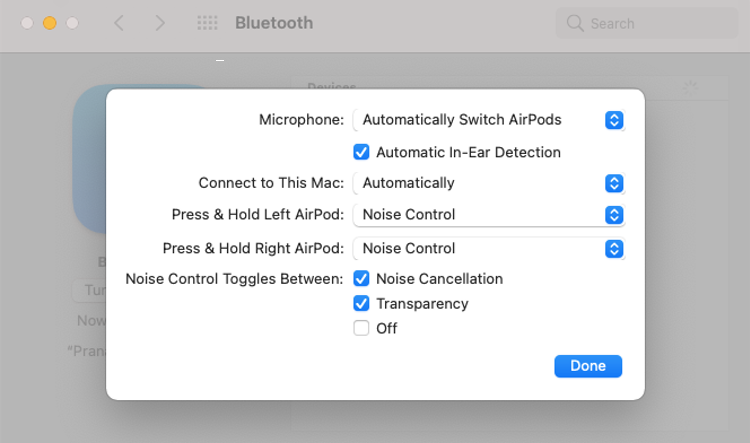
7. Делитесь аудио с другими AirPods
Прошли времена старых разветвителей для наушников. В настоящее время, если у вас есть две пары AirPods, вы можете заставить их воспроизводить один и тот же звук. Это позволяет, например, смотреть фильм с кем-нибудь без воспроизведения звука через динамик. Чтобы включить это на вашем iPhone, подключите свои AirPods и воспроизведите любую песню или фильм.
Затем откройте Центр управления. Чтобы сделать это на iPhone с Face ID, смахните вниз от верхнего правого угла; на iPhone с кнопкой «Домой» проведите вверх от нижней части экрана. Теперь коснитесь синего значка аудио AirPlay в правом верхнем углу поля «Воспроизводится» и выберите « Поделиться аудио» .
Поднесите второй комплект AirPods к своему iPhone, и вы сразу сможете начать делиться аудио.
8. Оптимизируйте качество звука AirPods Pro.
Вы всегда можете изменить настройки эквалайзера, чтобы качество звука AirPods Pro соответствовало вашему вкусу. Если вы используете Apple Music на своем iPhone, перейдите в « Настройки»> «Музыка»> «Эквалайзер» и выберите понравившуюся предустановку.
Вы найдете аналогичные опции и в других приложениях для потоковой передачи музыки.
9. Используйте приложение «Найди меня», чтобы отслеживать свои AirPods.
Вы можете открыть приложение Find My на своем iPhone, чтобы отслеживать пропавшие AirPods . Перейдите на вкладку « Устройства » в приложении и выберите свой AirPods Pro. Вы увидите последнее известное местоположение AirPods, а также опцию, которая позволяет воспроизводить звук на наушниках.
Оставайтесь на связи с AirPods Pro
Хотя AirPods Pro достаточно хороши, чтобы оставить у вас немного жалоб, эти настройки гарантируют, что вы регулярно используете лучшие функции наушников.
Теперь, когда вы знаете, какие настройки лучше всего настраивать для вашего нового AirPods Pro, вам следует подумать о том, чтобы приобрести чехол и для них. Это защитит ваш зарядный футляр от повреждений.
Изображение предоставлено Apple